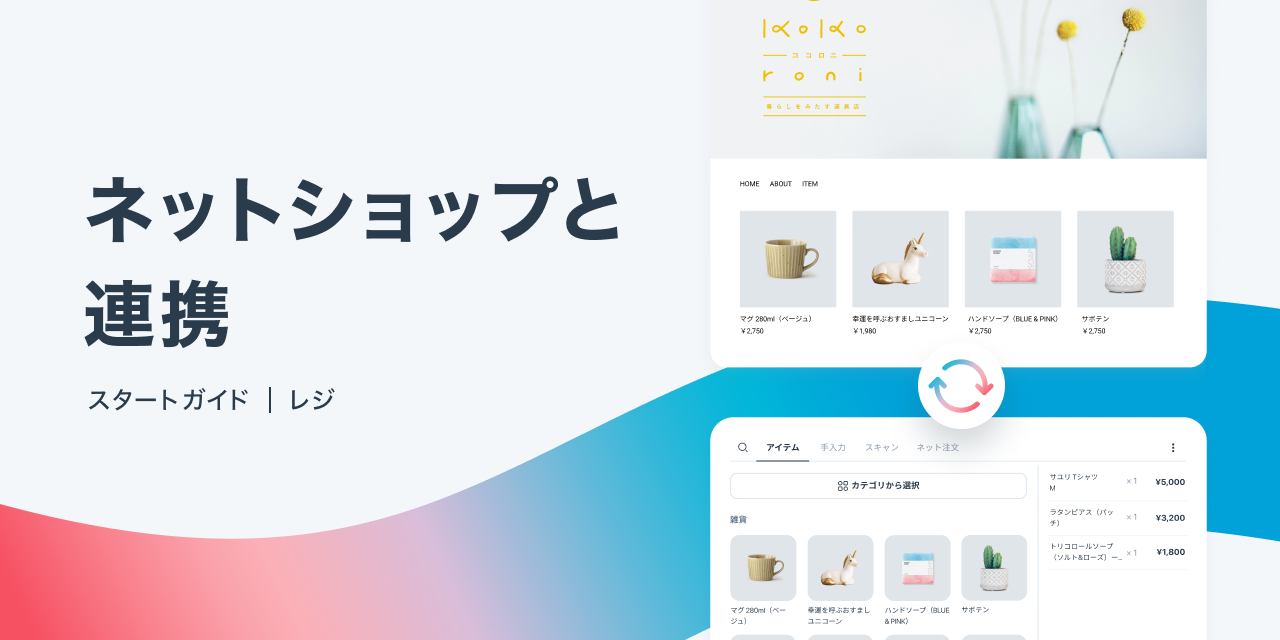
ネットショップをはじめるときに課題となる在庫管理。
STORES レジ と STORES(ネットショップ)を使えば、お店とネットショップの在庫をかんたんに一元管理でき、効率的に販売することができます。
ネットショップのはじめ方
STORES でネットショップを作成することで、レジと商品と在庫連携を行なうことができます。
STORES ネットショップは、ワンクリックではじめられます。レジとネットショップで商品情報が共通なため、追加の商品登録は必要ありません。
ネットショップをはじめる方法
管理画面 のメニュー「ネットショップ」>「いますぐはじめる」をクリックします。
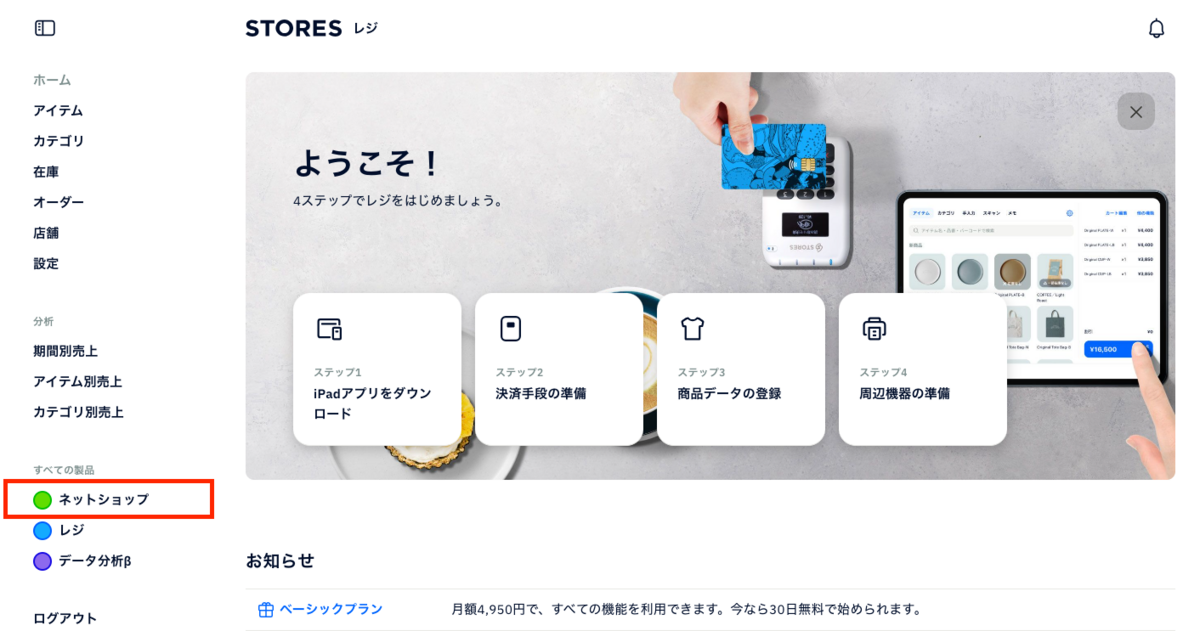
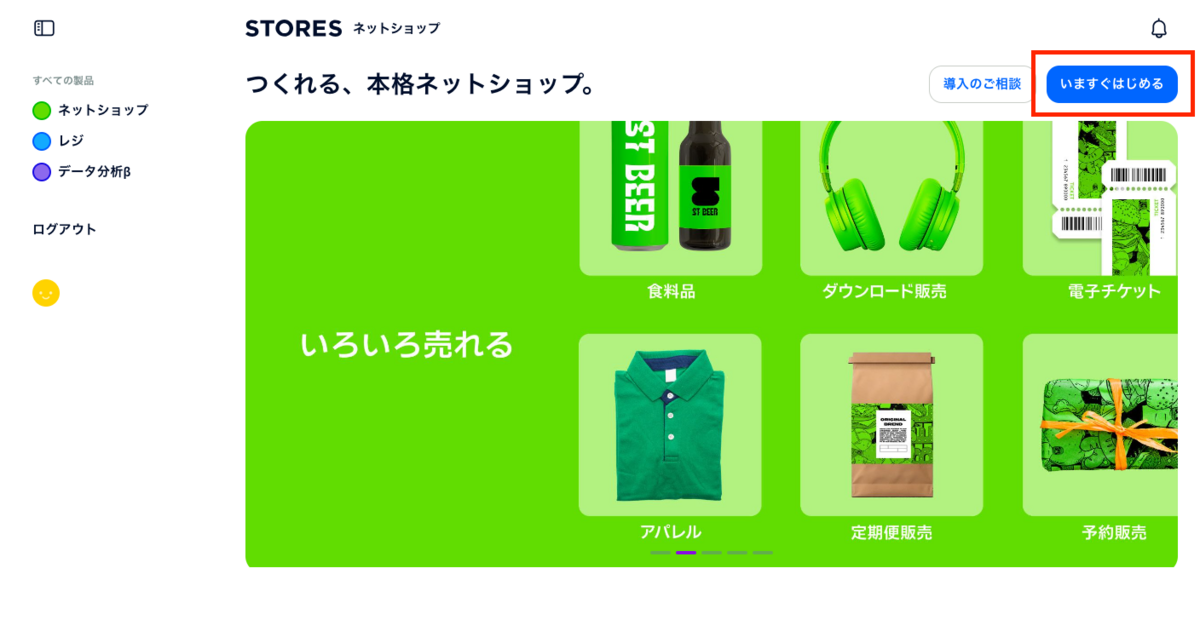
「いますぐはじめる」をクリック後、必要な情報を入力することでネットショップをはじめられます。なお、ネットショップをはじめるのに追加料金はかかりません。
※一部機能はネットショップの有料プランへの加入が必要です。
在庫の管理方法
店舗とネットショップで違うアイテムを販売する場合にはそれぞれ在庫を管理すればよいですが、同じアイテムを販売する場合には、2パターンの方法があります。
ネットショップと店舗の在庫を別々に管理する
例えば、ネットショップは2点、店舗は3点など、在庫をそれぞれ管理する方法です。
ネットショップで注文が入った際には、ネットショップの在庫分から差し引かれます。
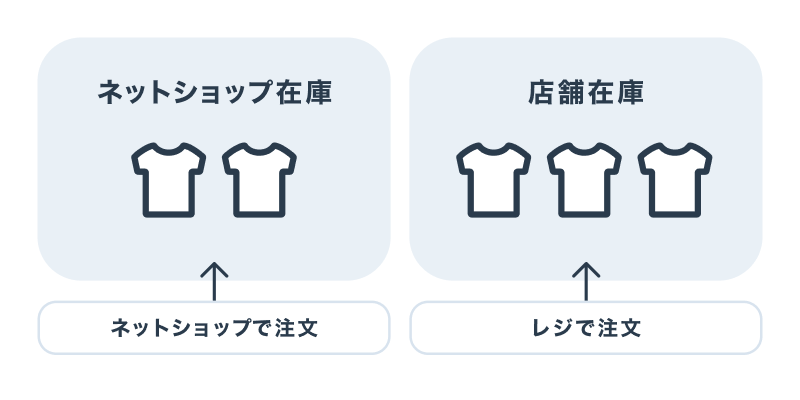
メリット
1商品あたりの在庫数が多く、ネットショップの在庫を倉庫など店舗以外の場所で保管・発送する場合には、在庫を分けたほうが管理がしやすくなります。
デメリット
購入されるとそれぞれの在庫から引かれるので、同じアイテムを販売していても、どちらか一方が売り切れ、もう一方は在庫がある状態になる可能性があります。そのまま片方を売り切れの状態にしてしまうと、在庫があるのに販売できないことになり、販売機会の損失につながってしまいます。
そのため、定期的に在庫を確認し、在庫数を振り分けるなどの作業が必要になります。
店舗の在庫をネットショップと共有する
店舗とネットショップ、合わせて5点の在庫として、同じ在庫を共有する方法です。
どちらから購入されても、同じ在庫から差し引かれます。

メリット
同じ在庫として管理するため、店舗とネットショップそれぞれに在庫を振り分ける作業が不要となります。また、どちらか一方が売り切れの状態になることがないので、販売機会の損失も防ぐことができます。
デメリット
ネットショップの在庫を倉庫など店舗以外の場所で保管している場合には、倉庫で保管している数以上の注文が入った際に、店舗にある在庫を倉庫に送る手間が発生します。
※ネットショップとの在庫連携はレジ ベーシックプランでのみご利用いただけます
ネットショップとの在庫共有
商品情報の共有
STORES レジ と STORES ネットショップ は商品情報が連動しているため、管理画面で登録したアイテムをそのままネットショップでも販売することができます。
アイテムをストアに公開する
管理画面より対象アイテムの「ストアで公開」をONにしてください。
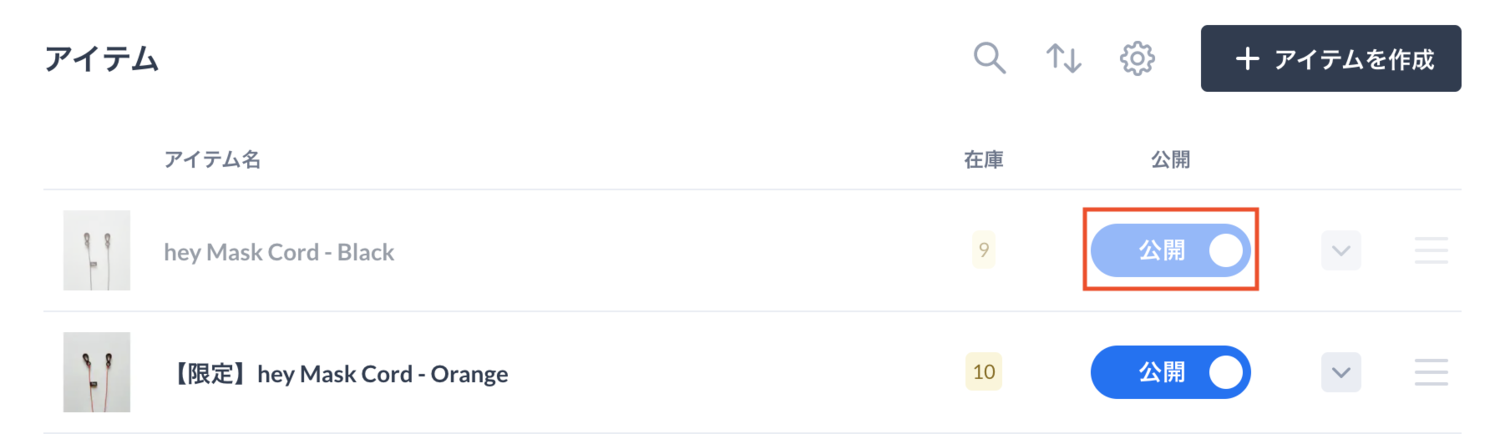
一括で更新する場合には、アイテム一覧の歯車ボタンより設定ができます。
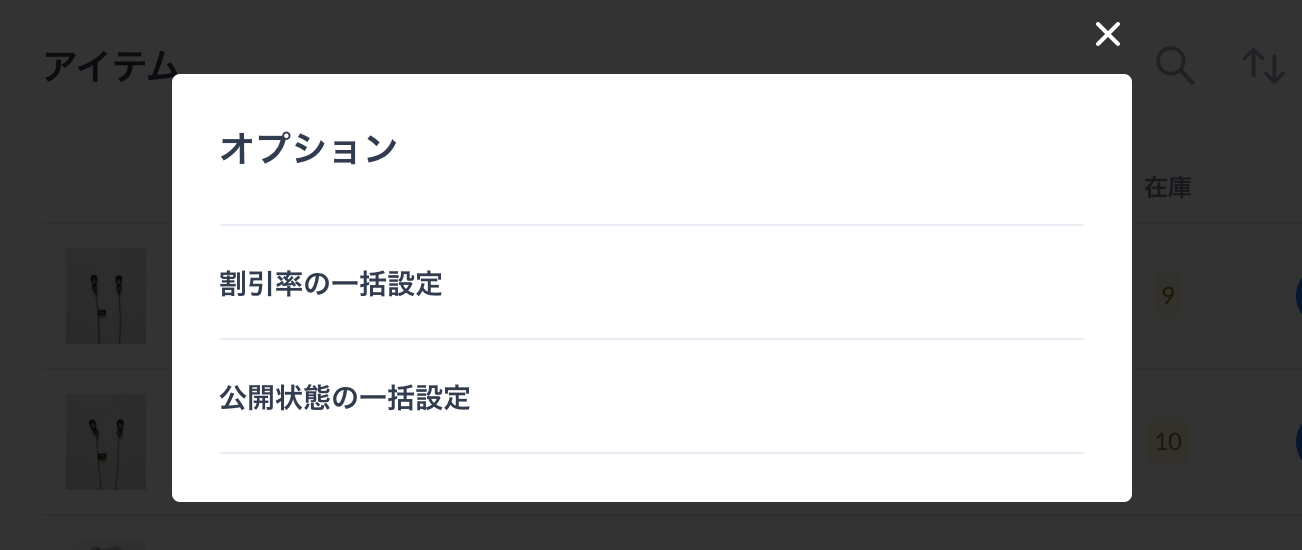
ネットショップで販売する場合は、お客様に商品の魅力が伝わるような写真、説明文を設定しましょう。
商品登録のコツを参考にしてください。
在庫の共有
店舗とネットショップで在庫を共有する場合は在庫共有の設定をしましょう。
在庫共有の設定は商品(アイテム)ごとに設定ができます。
管理画面から設定する
管理画面より対象アイテムを選択して、「ネットショップと在庫連動」より、在庫共有する店舗にチェックを入れてください。

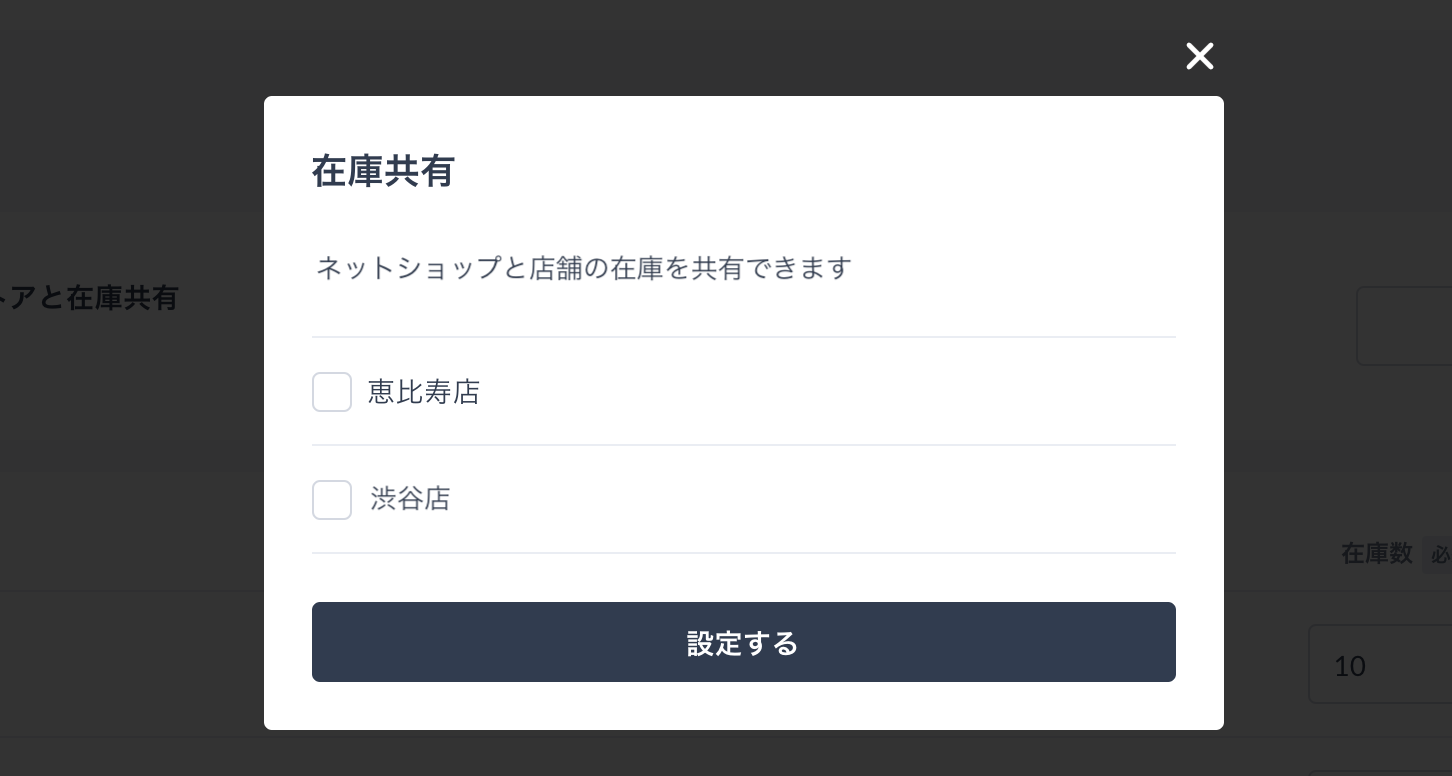
レジアプリから設定する
[アイテム] より対象アイテムを選択し、「ネットショップと在庫を共有する」をONにしてください。
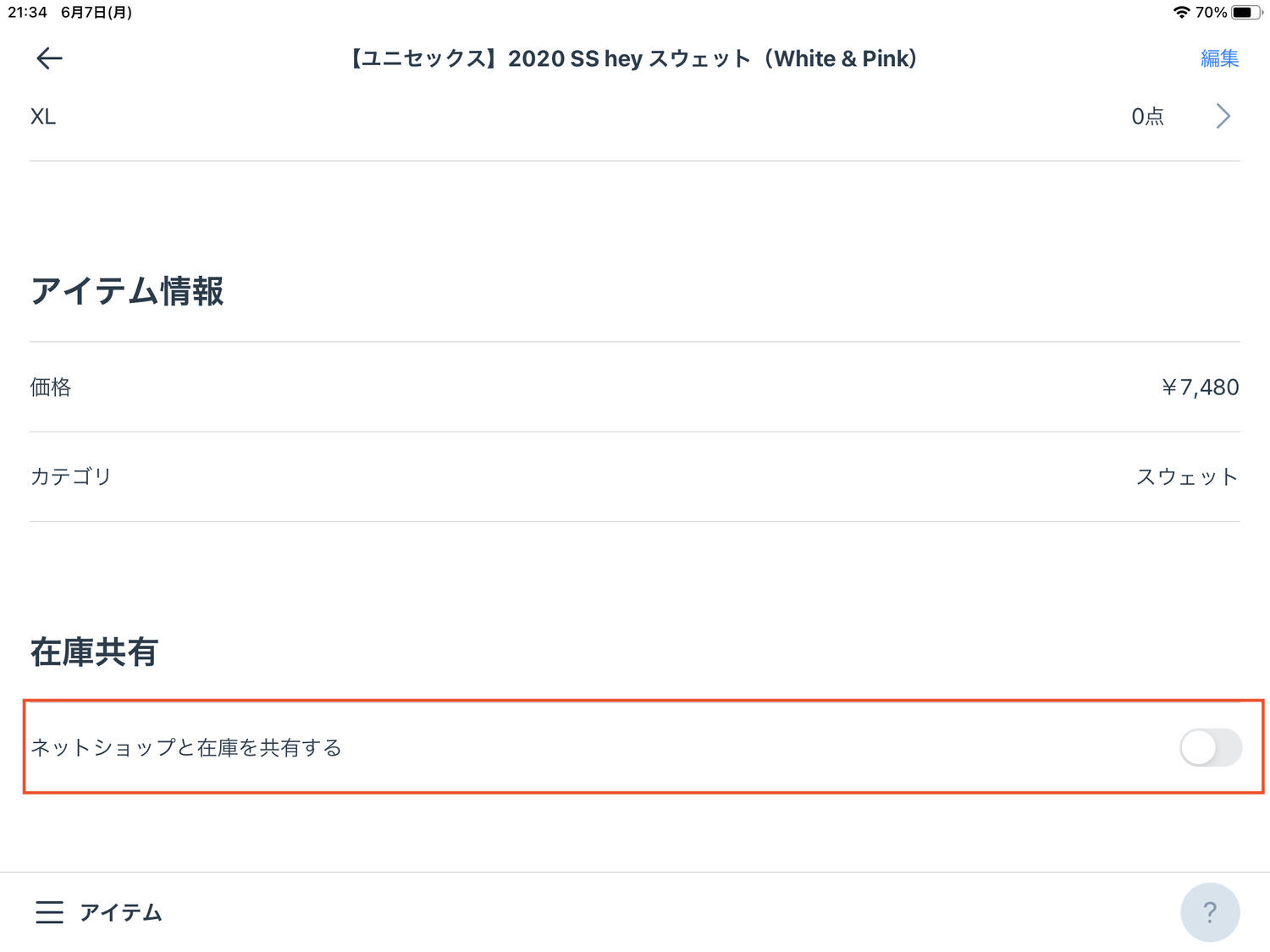
在庫数を変更する場合は、「在庫変更」より設定できます。
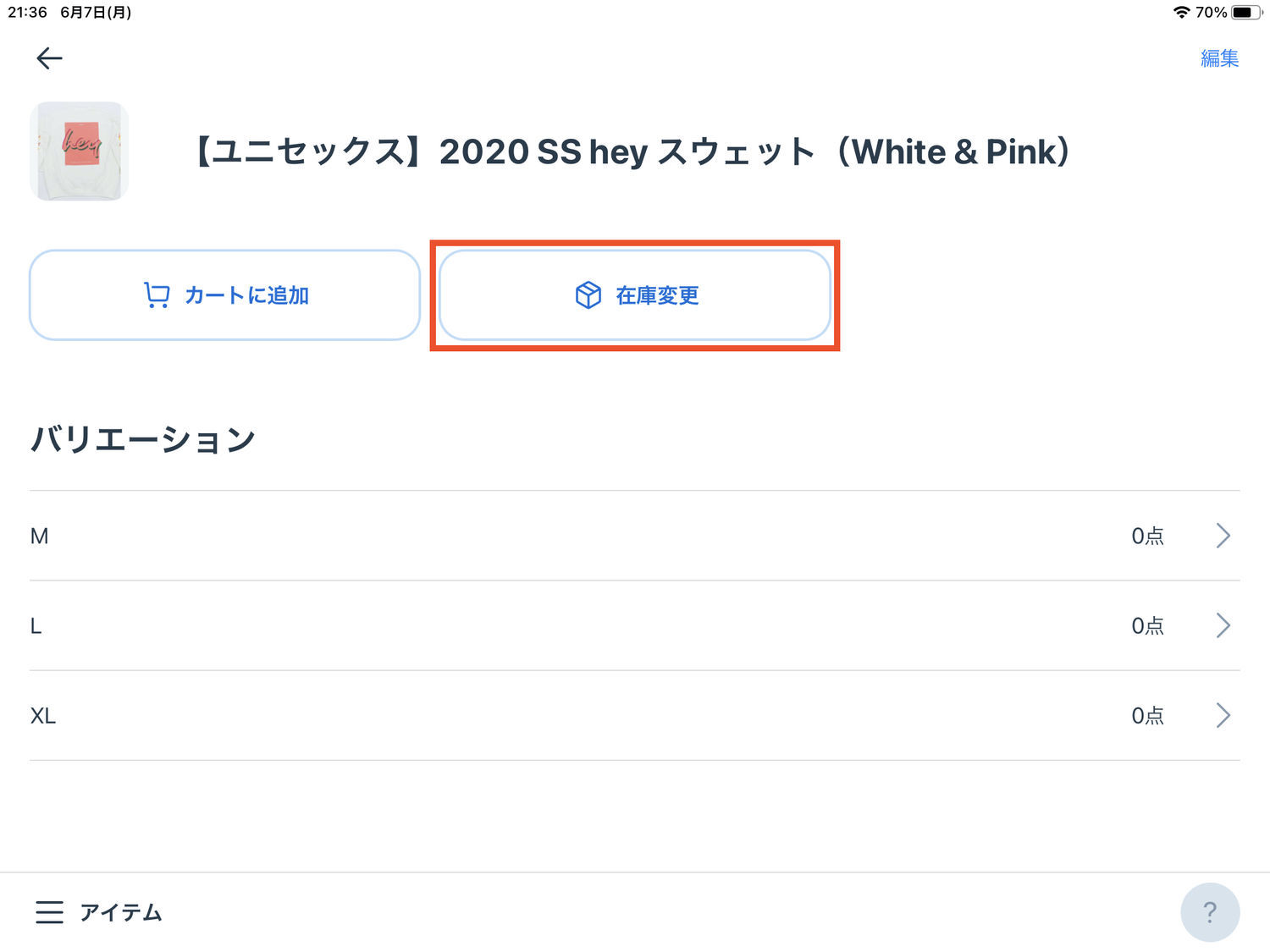
※すでに店舗とネットショップそれぞれ在庫数を設定している場合は、 店舗に設定されている在庫数が削除され、ネットショップに登録されている在庫数に更新されます。
ネットショップの注文の確認
ネットショップから注文は、STORES レジ の[ホーム:ネット注文]タブから簡単に確認することができます。
※注文は、管理画面のオーダー からもご確認いただけます。
在庫共有をしているアイテムが注文に含まれる場合は、共有中のアイコンが表示されます。
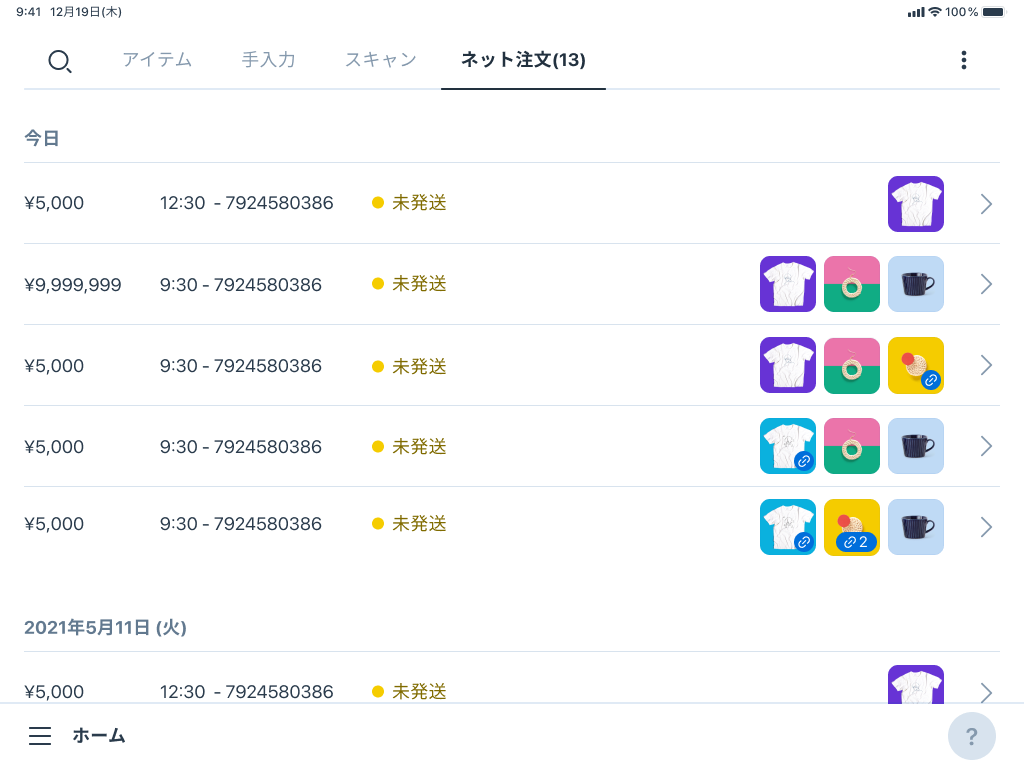
オーダーを選択すると発送情報が確認できるので、注文が入ったアイテムを店頭からピックアップして発送準備をしましょう。
※発送状況を更新するには管理画面へのログインが必要です。

